Το Siri, ο “έξυπνος” προσωπικός βοηθός που θα σας διευκολύνει να πραγματοποιήσετε διάφορες ενέργειες στο iPhone σας, λειτουργεί αρκετά καλά με το “iMessage”. Μπορείτε να ζητήσετε από το Siri να στείλει ένα μήνυμα και εκείνο θα το μεταγράψει σε κείμενο για εσάς. Τί γίνεται όμως αν το Siri κάνει κάτι λάθος; Η αποστολή ενός ηχητικού μηνύματος δίνει τη λύση. Από το iOS 14 update, το Siri μπορεί να καταγράψει τη φωνή σας και να τη στείλει ως ηχητικό μήνυμα. Ενώ μπορείτε να στέλνετε φωνητικά μηνύματα απευθείας στην εφαρμογή “Messages”, η ομορφιά της χρήσης του “έξυπνου” βοηθού σας είναι ότι μπορείτε να το κάνετε χωρίς καν να σηκώσετε το iPhone σας – αρκεί να έχετε AirPods ή άλλα ακουστικά.
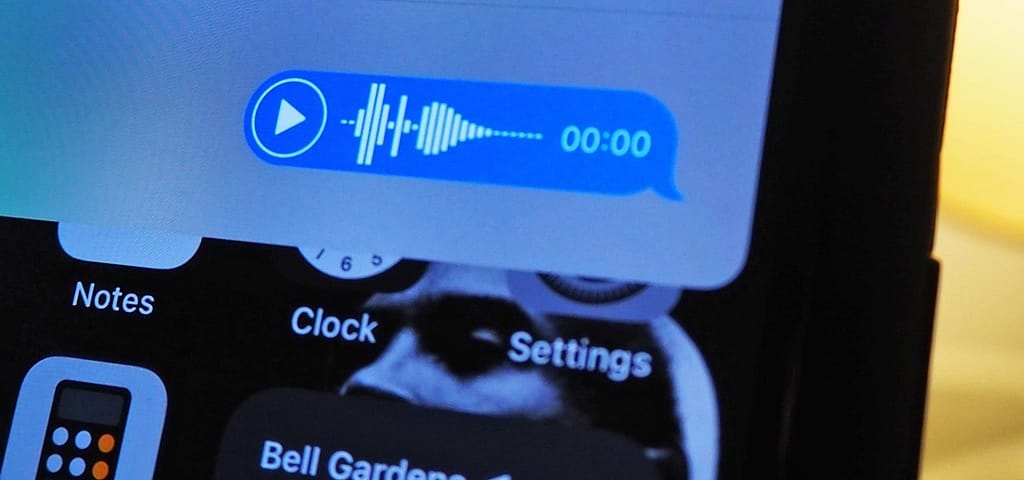
- Για να ξεκινήσετε, ανατρέξτε στον “έξυπνο” βοηθό σας. Μπορείτε να το κάνετε λέγοντας “Hey Siri” στο iPhone ή τα AirPods σας. Εναλλακτικά, μπορείτε να πατήσετε και να κρατήσετε πατημένο το κουμπί “Side” στο iPhone σας.
- Πατήστε το πλευρικό κουμπί στο iPhone
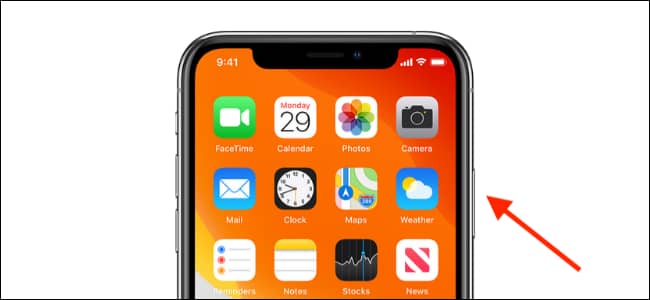
- Στη συνέχεια, απλώς πείτε “Αποστολή φωνητικού μηνύματος στον (όνομα επαφής)”.
- Το Siri θα εμφανίσει ένα μήνυμα “ΟΚ, εγγραφή…” και θα δείτε το Siri να κινείται στην οθόνη σας.
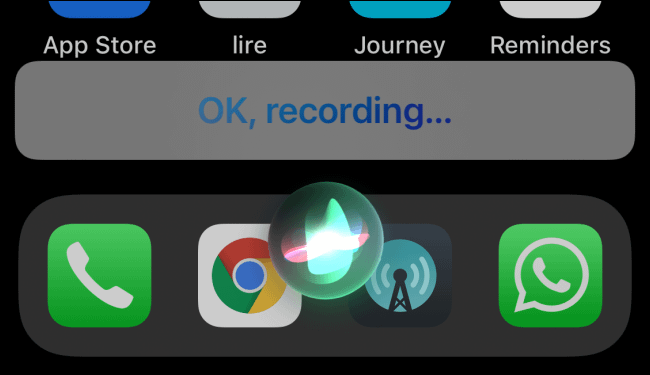
- Το Siri καταγράφει φωνητικό μήνυμα
- Θα πρέπει ωστόσο να του δώσετε ένα – δύο δευτερόλεπτα και μετά να ξεκινήσετε να μιλάτε, επειδή εάν μιλήσετε αμέσως, κόβονται τα πρώτα 1-2 δευτερόλεπτα.
- Μόλις τελειώσετε με το μήνυμα, σταματήστε να μιλάτε. Το Siri θα σταματήσει αυτόματα την εγγραφή.
- Στη συνέχεια, θα δείτε μια κάρτα Siri στο επάνω μέρος της οθόνης με το ηχητικό σας μήνυμα.
- Μπορείτε να πατήσετε το κουμπί “Αναπαραγωγή”, για προεπισκόπηση του φωνητικού μηνύματος ώστε να βεβαιωθείτε ότι είστε ικανοποιημένοι με το αποτέλεσμα. Πατήστε το κουμπί “Αποστολή” για να στείλετε το μήνυμα. Μπορείτε επίσης να πείτε “Αποστολή” στο Siri είτε στο iPhone είτε στα AirPods.
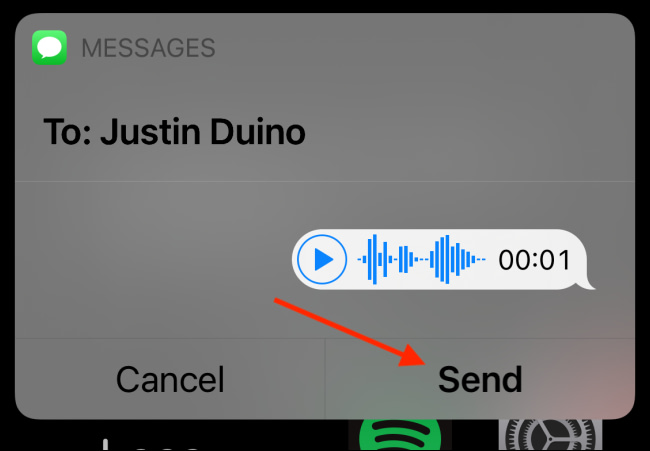
- Μόλις σταλεί το μήνυμά σας, το Siri θα εμφανίσει μια άλλη κάρτα στο πάνω μέρος της οθόνης με το όνομα της επαφής στην οποία θέλετε να το στείλετε.
- Το φωνητικό μήνυμα εστάλη μέσω του Siri
Τώρα, απλώς βγείτε από την προβολή του προσωπικού βοηθού σας, σύροντας προς τα πάνω από το κάτω μέρος της οθόνης του iPhone σας ή πατώντας το ειδικό κουμπί “Αρχική”, εάν έχει.
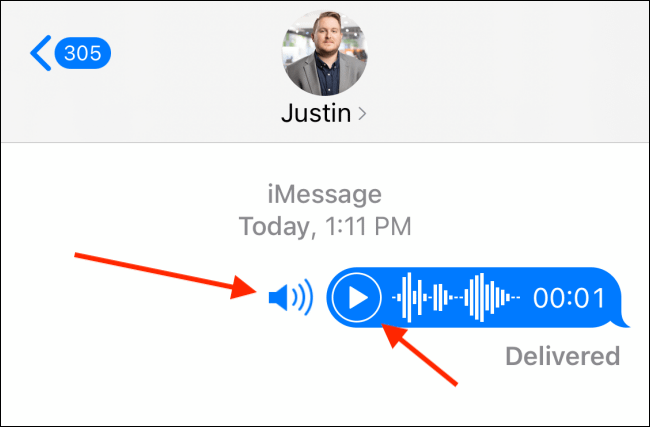
Το ηχητικό μήνυμα θα είναι διαθέσιμο και στην εφαρμογή “Messages”. Για να το βρείτε, απλώς ανοίξτε την εφαρμογή και στη συνέχεια ανοίξτε τη συνομιλία. Θα δείτε το ηχητικό μήνυμα να επισημαίνεται με μπλε χρώμα. Μπορείτε να πατήσετε το κουμπί “Αναπαραγωγή” για να ακούσετε το μήνυμα που ηχογραφήσατε. Εάν δεν ακούτε τίποτα, πατήστε το κουμπί “Ένταση” δίπλα στο φωνητικό μήνυμα για να καταργήσετε τη σίγαση του ήχου.
Πατήστε το κουμπί Αναπαραγωγή ή Ένταση για να ακούσετε το φωνητικό μήνυμα
Όταν ασχολείστε με φωνητικά μηνύματα, θα πρέπει να γνωρίζετε ότι από προεπιλογή, τα ηχητικά μηνύματα εξαφανίζονται σε δύο λεπτά.
